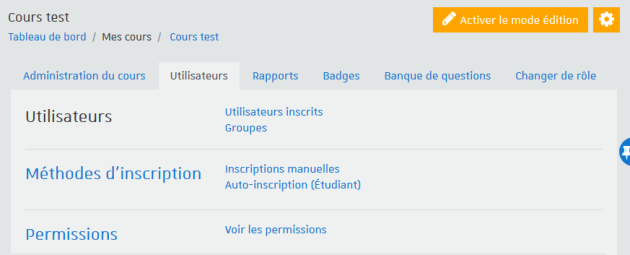Inscrire et gérer les utilisateurs
L'inscription des utilisateurs dans un espace de cours est une phase importante, c'est lors de l'inscription qu'on affectera un rôle à un utilisateur et c'est ce rôle qui déterminera les actions autorisées dans l'espace de cours.
3 rôles sont disponibles :
Enseignant : L'utilisateur a alors les droits de modification et de paramétrage de l'espace de cours (ajouter ou supprimer des ressources ou des activités, inscrire ou désinscrire des utilisateurs...).
Enseignant non-éditeur : L'utilisateur n'a pas les droits de modification et de paramétrage de l'espace de cours, mais certaines actions sont autorisées (modérer les forums, noter des devoirs...).
Étudiant : L'utilisateur peut consulter le cours et participer aux activités.
L'ensemble des outils pour gérer les utilisateurs sont regroupés dans les outils de gestions de l'espace de cours : ![]() > onglet Utilisateurs
> onglet Utilisateurs
Écran
- 1
Ce lien vous permet de voir la liste de tous les utilisateurs inscrits dans votre espace de cours.
Truc & astuce
Depuis cette liste vous pouvez inscrire manuellement ou désinscrire des utilisateurs et aussi gérer leurs rôles.
Remarque
Le raccourci Participants de la barre de navigation vous mène à la même page.
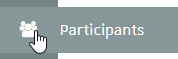
- 2
- 3
Ce lien vous permet d'ajouter et paramétrer des méthodes d'inscription et ainsi inscrire ou désinscrire des utilisateurs dans votre espace de cours.
Remarque
Si vous n'avez pas encore ajouté de méthode d'inscription à votre cours, il se peut que le lien Méthodes d'inscription se trouve au dessus de Groupes, dans Utilisateurs.
- 4
Ce lien vous permet de voir les permissions des utilisateurs (ce qu'ils sont autorisés ou non à faire dans votre espace de cours) et définir des dérogations sur les rôles.
Attention
Si ces paramètres sont mal utilisés, ils peuvent entraîner des dysfonctionnements pour les utilisateurs ou au contraire leur autoriser certaines actions qui pourraient être gênantes pour d'autres utilisateurs.
RemarqueChanger de rôle...⚓
Dans les outils de gestion du cours, vous trouvez un onglet Changer de rôle.
Cet outil vous permet de visualiser votre espace de cours comme un étudiant ou un enseignant non-éditeur.
Visiteur anonyme n'est pas vraiment un rôle, il est impossible de l'attribuer à une personne mais si vous autorisez l'accès anonyme à votre espace de cours, vous pouvez consulter votre cours comme visiteur anonyme et constater que l'utilisateur ne peut alors participer à aucune activité mais uniquement consulter les ressources.
ConseilConseil :⚓
Si vous souhaitez non seulement visualiser mais aussi tester les activités que vous avez mises en place dans votre espace et que la plate-forme enregistre vos actions (par exemple le dépôt d'un devoir ou la note d'un QCM), attribuez-vous le rôle étudiant en plus de celui d'enseignant.